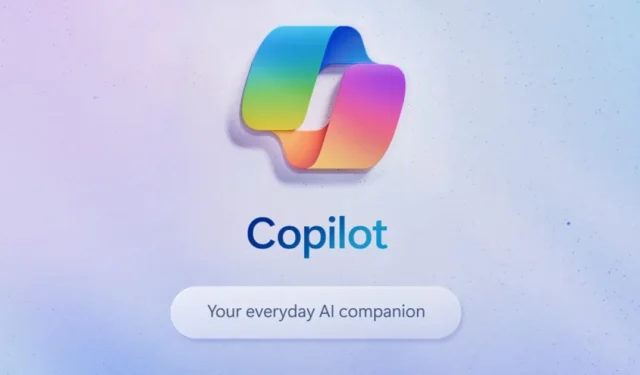
Vuonna 2023 Microsoft esitteli Windows 11:ssä uuden tekoälypohjaisen ominaisuuden nimeltä Copilot. Jos et tiedä, Microsoft Copilot on AI-avustaja, joka on suunniteltu toimimaan Windows 11: ssä . Viime aikoina Copilot on saatavilla myös Androidille ja iPhonelle.
Uusimpien Windows 11 -versioiden tehtäväpalkissa on jo Microsoft Copilot -kuvake, joka tarjoaa nopean pääsyn tekoälykumppaniin. Microsoft teki myös erillisen verkkosivuston, joka tarjoaa pääsyn Copilotiin verkkoselaimella.
Vaikka Copilot-tehtäväpalkin kuvake tarjoaa nopean pääsyn tekoälykumppaniin, eikö olisi parempi, jos meillä olisi työpöydän pikakuvake samalle? Copilot-työpöydän pikakuvakkeen avulla voit piilottaa Copilot-kuvakkeen tehtäväpalkista ja sinulla on tilaa muille tärkeille kohteille.
Joten jos et halua luopua Copilotista, mutta et halua säilyttää tehtäväpalkin pikakuvaketta, on parasta luoda Copilot-työpöydän pikakuvake Windows 11:ssä. Alla on jaettu joitain helppoja ohjeita Copilot-työpöydän pikakuvakkeen luomiseen Windowsissa. 11. Aloitetaan.
Kuinka luoda Copilot-työpöydän pikakuvake Windows 11:ssä
Sinun ei tarvitse käyttää mitään kolmannen osapuolen sovellusta Copilot-työpöydän pikakuvakkeen luomiseen. Sinun on käytettävä Windows 11:n ohjattua pikakuvaketoimintoa luodaksesi työpöydän pikakuvakkeen Copilotia varten. Tässä on mitä sinun on tehtävä.
1. Aloita siirtymällä työpöydän näyttöön.
2. Napsauta seuraavaksi hiiren kakkospainikkeella tyhjää kohtaa työpöydällä ja valitse Uusi > Pikakuvake .
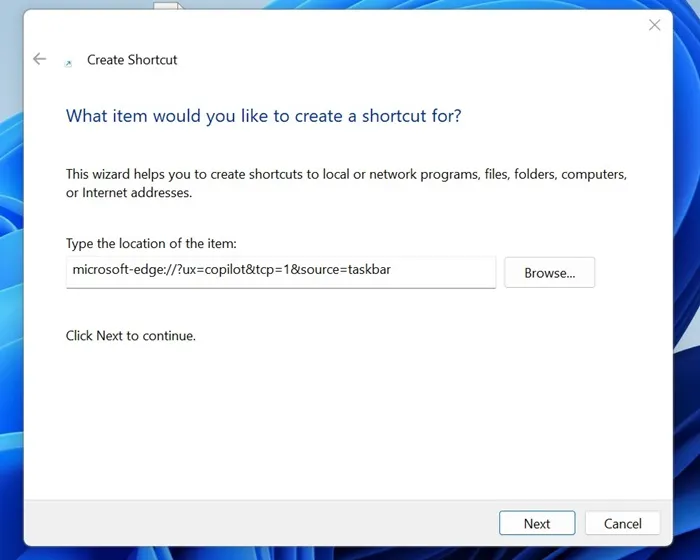
5. Kirjoita seuraavaksi Kirjoita tämän pikakuvakkeen nimi -kenttään Copilot ja napsauta Valmis .
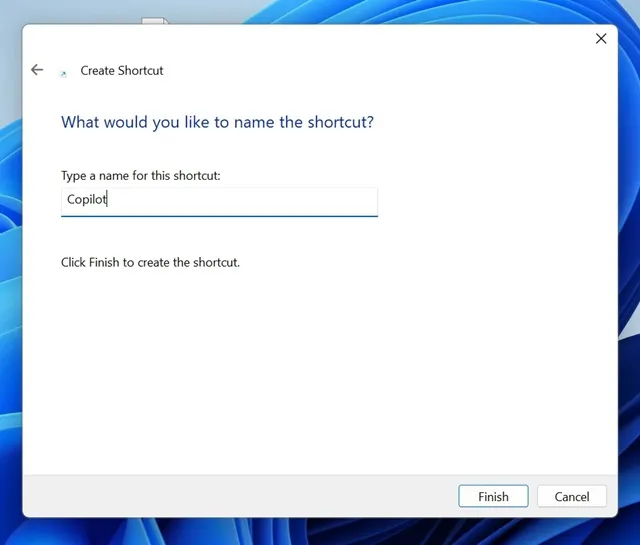
6. Tämä lisää välittömästi Copilot-pikakuvakkeen työpöydän näyttöön. Voit käynnistää AI-avustajan kaksoisnapsauttamalla juuri luotua pikakuvaketta .
Se siitä! Näin voit luoda Copilot-työpöydän pikakuvakkeen Windows 11 -tietokoneellesi.
Kuinka mukautat Copilotin työpöydän pikakuvakkeen?
Juuri nyt luomasi pikakuvake tarjoaa pääsyn tekoälyavustajaan, mutta näet tyhjän pikakuvakkeen. Jos haluat saada pikakuvakkeen näyttämään enemmän Copilot-työpöytäsovellukselta, sinun on mukautettava sitä. Näin voit mukauttaa työpöydän pikakuvakkeen Copilotille.
1. Aloitaksesi tarvitset Copilot-kuvakkeen ico-muodossa, joka on tallennettu paikalliseen asemaan. Voit saada sen tästä linkistä tai ladata Copilot PNG -kuvan ja muuntaa sen muotoon. ico-muodossa.
2. Napsauta nyt hiiren kakkospainikkeella Copilot-työpöydän pikakuvaketta ja valitse Ominaisuudet .

3. Siirry Ominaisuudet-välilehdelle Web-asiakirja .
4. Napsauta seuraavaksi Muuta- kuvake -painiketta alla olevan kuvan mukaisesti.
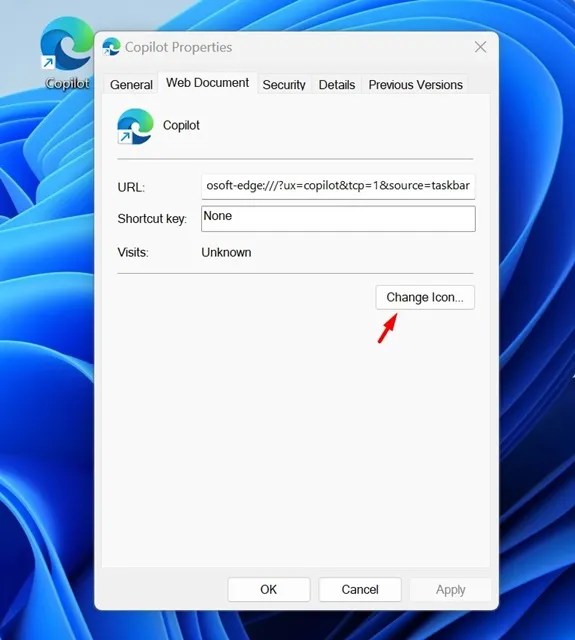
5. Selaa nyt jo olemassa olevaa Copilot-kuvaketta .
6. Kun olet valinnut, napsauta OK tallentaaksesi muutokset.
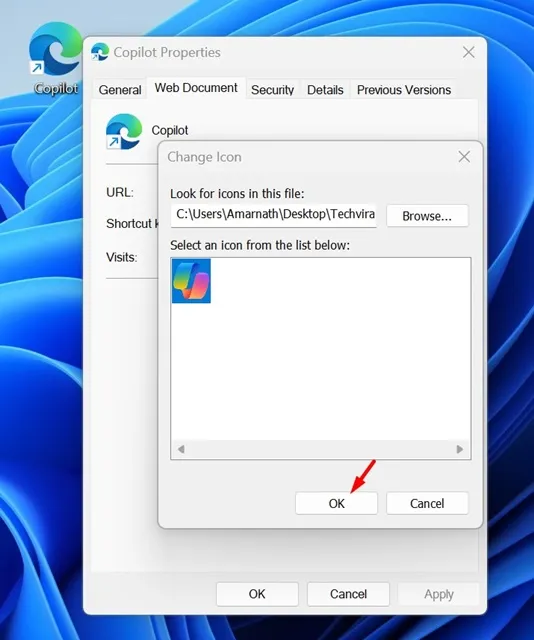
7. Napsauta sitten Käytä ja sitten OK sulkeaksesi ikkunan.
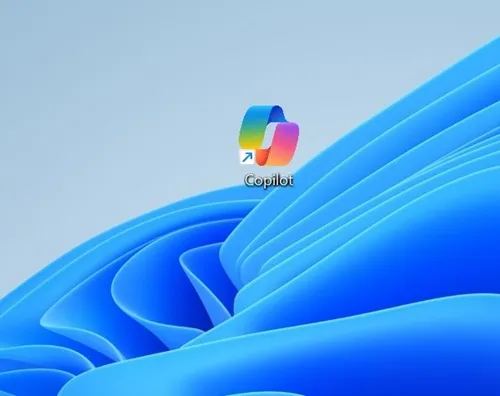
Se siitä! Näin voit mukauttaa työpöydän pikakuvakkeen, jotta se näyttää viralliselta Copilot-sovellukselta.
Joten tämä opas käsittelee Copilot-pikakuvakkeen lisäämistä Windows 11 -työpöydällesi. Kerro meille, jos tarvitset lisäapua Copilot-kuvakkeen lisäämisessä työpöydän näytölle. Jos tämä opas on mielestäsi hyödyllinen, älä unohda jakaa sitä ystäviesi kanssa.




Vastaa